
Нова система від Microsoft, давно встановлена на великій кількості комп'ютерів. Ентузіасти і звичайні користувачі можуть похвалитися досвідом роботи в Windows 10. Не дивлячись що після випуску Windows 10 пройшли роки, власники деяких моделей ноутбуків зіткнулися з неприємною особливістю Windows 10 - це нерегульована яскравість екрану.
Проблему насправді можна вирішити парою кліків, і ви зможете як і раніше регулювати яскравість відповідно до ваших вподобань.
Виправити це прикре непорозуміння з регулюванням яскравості ноутбука можна за допомогою реєстру.
Як повернути регулювання яскравості ноутбука в Windows 10.
Примітка: перед початком усунення проблеми - встановити рівень яскравості на 50%.
- Відкрийте редактор Реєстру Windows- натиснувши одночасно клавіші Win + R і ввівши команду Regedit в діалоговому вікні "Виконати". (Якщо ви не знайомі з реєстром см. як)
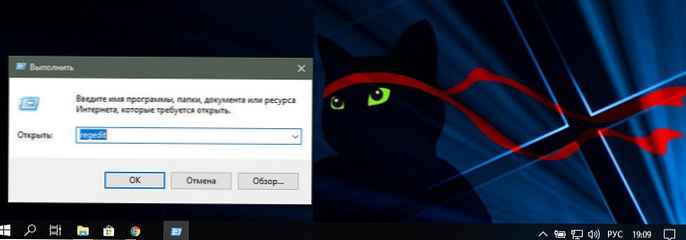
- Після того як відкриється редактор реєстру, натисніть сполучення клавіш CTRL + F (це відкриє вікно Пошук).
- У рядку пошуку реєстру Windows 10, введіть або скопіюйте і вставте EnableBrightnes, як показано на зображенні нижче:
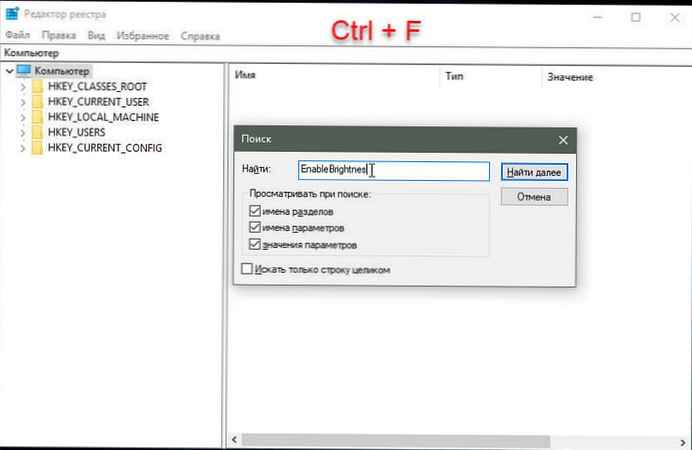
Будьте терплячі, і ви побачите знайдений параметр KMD_EnableBrightnessInterface2.
- Відкрийте подвійним кліком KMD_EnableBrightnessInterface2 і змініть значення параметра DWORD (32 біти) з 1 на 0, і натисніть кнопку "ОК".
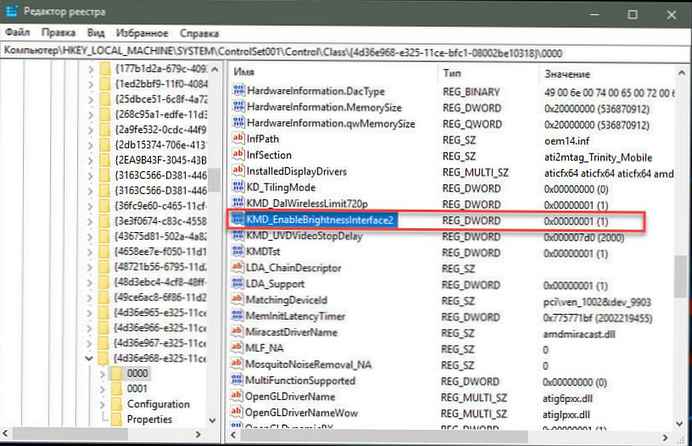
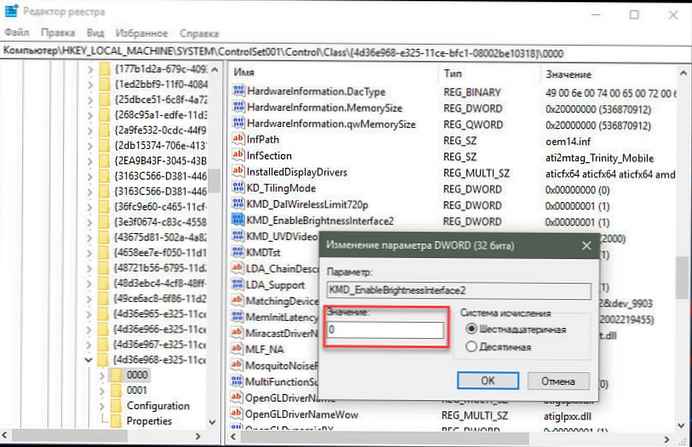
важливо: Необхідно продовжувати пошук далі, так як ключів буде кілька і у всіх необхідно змінити значення з 1 на 0. У моєму випадку таких параметрів було більше семи, деякі вже мали значення 0.
- Щоб продовжити пошук, натисніть клавішу F3 - (Знайти далі).
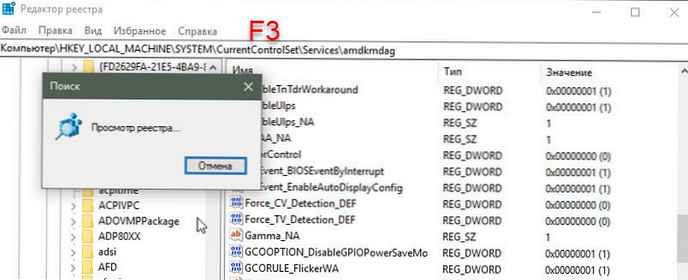
Обов'язково у всіх знайдених параметрах KMD_EnableBrightnessInterface2 - необхідно змінити значенняз 1 на 0.
- Після того як у всіх знайдених параметрах реєстру відповідають за яскравість ви змінили значення, перезавантажте ваш комп'ютер.
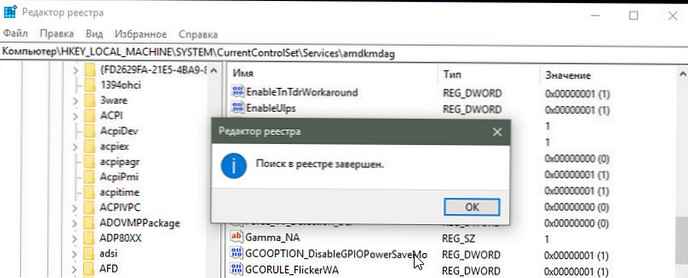
- Після перезавантаження ноутбука відкрийте "Диспетчер пристроїв" клікнувши правою кнопкою миші на меню "Пуск" або натисніть клавіші Win + Xі виберіть в меню - Диспетчер пристроїв.
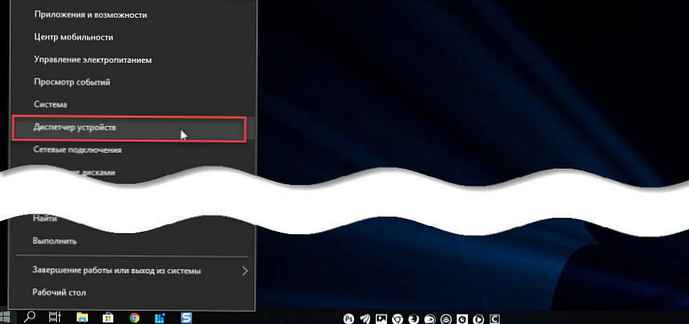
У диспетчері пристроїв розгорніть розділ Монітори → Універсальний монітор PnP і переконайтеся що він включений.
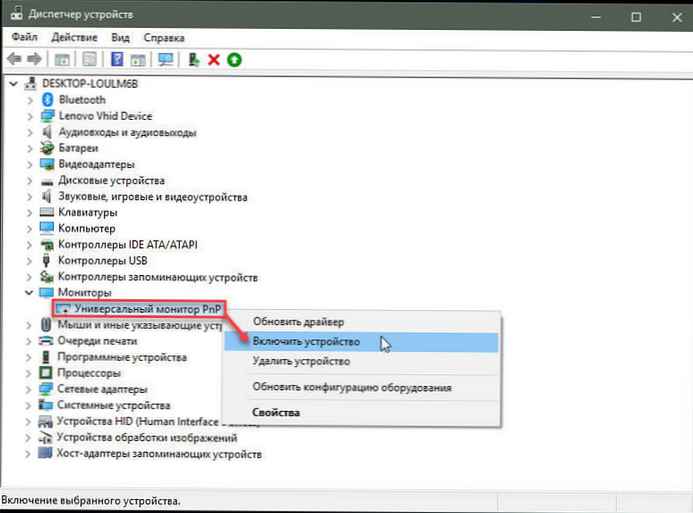
Усе! Регуліровка яскравості екрану в Windows 10 знову працює.
Описаний вище спосіб підійде для всіх користувачів з відеокартами AMD. Якщо ваш ноутбук має відеокарту Intel HD Graphics, Ви можете відновити яскравість ноутбука.
Відновити яскравість на ноутбуці Windows 10 з відеокартою Intel.
- Відкрийте редактор реєстру.
- Перейдіть в реєстрі за наступним шляхом:
HKEY_LOCAL_MACHINE \ SYSTEM \ ControlSet001 \ Control \ Class \ 4d36e968-e325-11ce-bfc1-08002be10318 \ 0000
- Знайдіть параметр FeatureTestControl і змініть його значення з f000 на f008.
- перезавантажте комп'ютер.
Усе. Проблема вирішена!
Рекомендуємо: 7 Способів змінити яскравість екрану в Windows 10











